Tizen UX的转换教程:登录和注册窗口教程 - 第2部分
PUBLISHED
登陆和注册窗口教程
概述
本文是两部分系列的第2部分,展示了登录和注册窗口的UI模式,第2部分中使用Tizen Web UI框架实现它。 用户界面修改遵循Tizen UX准则。
登录和注册窗口示例应用程序是一个基于Tizen的Web UI框架的多页的应用程序。 该应用程序演示了可设计为Tizen应用的登录和注册形式。 根据需求,每页可以满足不同的窗体或者跨越多页面的多窗体。
应用程序首部
首部包含了应用程序标题和标签,用于提供导航整个页面(登录和注册选项)。 这是通过使用Tizen的插件的TabBar属性来实现。 Tizen的TabBar控件在屏幕上显示一个无序的按钮列表,这些按钮以一个单独的组的形式包裹在一起。 首部是由整个标签页组成。
<div data-role="header" data-position="fixed">
<h1>Welcome to Tizen World</h1>
<div data-role="tabbar" data-id="persist_header">
<ul>
<li><a href="#one" class="ui-btn-active ui-state-persist" >Sign In</a></li>
<li><a href="#two" >Sign Up</a></li>
</ul>
</div>
</div><!-- /header -->页脚
每个Tizen的UX指南,您需要以返回或取消按钮的形式提供用户返回前面阶段(或层次)的返回选项。 这些按钮一定要在页脚的右边缘,并确保它们出现在应用程序的每个屏幕上。 所以,你可以通过给每页添加Tizen属性数据add-back-btn="true"来提供每一页的返回按钮选项,如下所示。
<div data-role="page" id="one" data-add-back-btn="true">
表单输入元素
-
登陆窗口
应用程序使用HTML<form>标签连接 form-associated 单元。 为了创建一个form,你可以使用 <input>标签来为标签中所有对应的form区域收集数据。 标签支持很多类型的输入来收集数据,这有助于服务器理解所发送的数据类型。
“placeholder”属性用于帮组用户(通过描述请求格式)在指定输入区域输入值。 该描述会一致存在,直到用户在输入区域输入了内容。
<form action="" id="signinForm" method="post" onsubmit="return validateEmail()">
<table class="form-layout">
<tr><td class="form-text-layout"><input type="text" class="form-text"
name="signinemail" id="signinemail" placeholder="Email address" required/></td></tr>
<tr><td class="form-text-layout"><input type="text" class="form-text"
name="passwd" id="passwd" placeholder="Password" required/></td></tr>
<tr><td align="center"><div class="signin-button"><input type="submit"
value="Sign In" data-theme="b"></div></td></tr>
</table>
</form>对于按钮的动作,使用<input>标签,你可以使用“submit”类型。
现在,当带有登陆信息的submit按钮被按下,底层java代码调用“validateEmail”函数去检查,用户是否输入了一个有效的邮箱地址。
$('#signinForm').submit(function() {
validateEmail();
});我们可以通过使用“required”属性,在提交之前要求该form的邮箱区域。 但有时候,当你想使用自定义的对话框通过一些描述信息去通知用户一些语法时,你可能需要使用你的javascript去实现。
下方的功能验证email字段与一般邮件的语法内容。 该规则随后检查语法,电子邮件地址应该有“@”字符和至少一个句点(.)字符。 而且通常 “@” 字符不能是第一个字符,最后一个点必须在 “@” 字符后面,至少两个字符结尾。 如果内容不符合这些要求,提示用户输入有效的email地址。
function validateEmail()
{
console.log("ValidateEmail function called");
var x=document.forms["signinForm"]["signinemail"].value;
var posofat=x.indexOf("@");
var posofdot=x.lastIndexOf(".");
if (posofat<1 || posofdot<posofat+2 || posofdot+2>=x.length)
{
alert("Please enter a valid e-mail address. Example: Yourname@domain.com");
return false;
}
}-
注册窗口
同样的,注册form通常使用<form>和<input>标签来创建。这里我们使用输入类型如,用于email地址输入的email类型。
该应用程序可以在本地保存,没有提交的内容,你可以从上次离开的地方开始。 这可以通过HTML5本地存储来实现,我们本地存储数据,当应用或者页面再次加载时再恢复数据。 为了实现这一点,我们对所有需要保存和恢复的输入字段使用“stored”类。
<form id="signupform" method="post" action="#" onsubmit="return validateSignUpEmail()">
<table class="form-layout">
<tr><td class="form-text-layout"><input type="text" class="stored form-text"
name="contactname" id="contactname" placeholder="Contact Name" required/></td></tr>
<tr><td class="form-text-layout"><input type="text" class="stored form-text"
name="businessname" id="businessname" placeholder="Business Name" required/></td></tr>
<tr><td class="form-text-layout"><input type="text" class="stored form-text" name="phone"
id="phone" placeholder="Phone Number"/></td></tr>
<tr><td class="form-text-layout"><input type="text" class="stored form-text"
name="signupemail" id="signupemail" placeholder="Email Address(this will be your ID)"
required/></td></tr>
</table>
</form>对于每个有stored的form单元,每个按键事件都会调用下面的keyup函数。 这个函数储存输入数据(键值对)到本地存储中。
$('.stored').keyup(function () {
localStorage[$(this).attr('name')] = $(this).val();
});当应用被加载时,“init”函数会检查每个字段是否存储了数据,然后添加这些数据到对应的单元。
var init = function () {
//Do your initialization job
console.log("myinit() called");
if (localStorage["contactname"]) {
$('#contactname').val(localStorage["contactname"]);
}
if (localStorage["businessname"]) {
$('#businessname').val(localStorage["businessname"]);
}
if (localStorage["phone"]) {
$('#phone').val(localStorage["phone"]);
}
if (localStorage["email"]) {
$('#email').val(localStorage["email"]);
}
};最终, 当我们提交form,本地存储清除函数会清除所有本地存储的数据。
$('#signupform').submit(function() {
localStorage.clear();
});注册验证
当你在提交之前想确认要求的字段是否为空,或者是否正确(语法),你可能需要验证你的form。 尽管,服务器可以再次验证,但是在提交前验证可以节省时间和带宽。
我们通常可以要求必要的字段在提交前使用“required” 属性。 但是当你想使用自定义的对话框时,你可能需要写一些如下所示的java函数。
这些代码再次检查我们的注册form的空字段。
$(document).ready(function(){
$('#signupbutton').click(function(){
$("input.required").each(function(){
if($(this).val().length == 0)
{
var field = $(this).val();
alert(field + 'Field(s) left blank, please provide the details');
$(this).focus();
return false;
}
});
});
});以下函数,验证密码是否正确。
function Passwdvalidation(pass1, pass2) {
if (pass1.value != pass2.value || pass1.value == '' || pass2.value == '') {
pass2.setCustomValidity('Password does not match');
} else {
pass2.setCustomValidity('');
}
}CSS的布局形式
下面是用于放置form 布局和文字布局以及文字的CSS类。
/* class for the form layout */
.form-layout {
background-color: rgb(212,209,204);
width:100%;
border-radius:15px;
margin-left:0px;
margin-right:0px;
margin-top:15px;
font-family:"Times New Roman", Times;
}
/* Class for positioning the text area */
.form-text-layout {
padding:5px 5px;
width:70%;
}
/* Class for the text and background color*/
.form-text {
border: 0px solid #FFF;
background: white;
vertical-align: middle;
color:black;
min-width:95%;
}快照:
登陆form
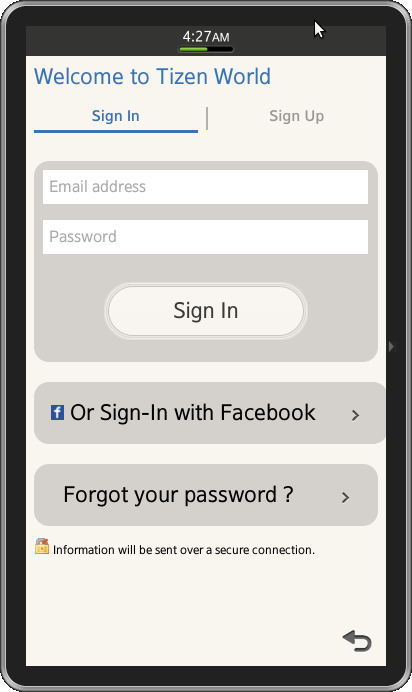
注册form

开发环境:
Tizen SDK
版本:2.1.0
构建 id:20130416-1439
注:
示例应用程序可供参考(参见“文件附件”一节)。
